Die HDR-Fotografie erfreut sich nicht erst seit es Drohnen gibt großer Beliebtheit. Schon davor, waren viele Fotografen von den Ergebnissen von Bildern mit hohem Kontrast und Details angetan. In diesem Guide zeigen wir euch, wie ihr professionelle HDR-Aufnahmen mit eurer Drohne erstellen und bearbeiten könnte.
Dabei geht es in diesem Artikel weniger um die in die meisten modernen Drohnen integrierte HDR-Funktion, welche ebenfalls bereits tolle Aufnahmen erstellen kann.
Vielmehr soll dieser Guide dazu dienen, selbst HDR-Bilder aus einer sogenannten Belichtungsreihe eines Motives zu erstellen. Dazu schauen wir uns an, wie eine solche Belichtungsreihe erstellt werden kann und wie sich diese später weiterverarbeiten lässt.
In diesem Artikel geht es um die HDR-Fotografie – also Standbilder. Wer sich mit dem Thema HDR-Video auseinandersetzen möchte, dem empfehlen wir einen Blick in unseren HDR-Video Guide. Hier haben wir alle wichtigen Bergriffe und Verfahren für euch erklärt.
Inhalt
Vorbereitung und Ausrüstung
Um HDR-Fotos zu erstellen, benötigt es zunächst nicht viel. Lediglich eine Drohne, die eine Belichtungsreihe automatisch aufnehmen kann ist von enormen Vorteil. Zur anschließenden Bearbeitung der HDR-Fotodaten ist außerdem eine entsprechende Software notwendig.
Für diesen Leitfaden haben wir als Drohne die DJI Mavic 2 Pro*verwendet. Als HDR-Editor nutzen wir die Software Aurora HDR 2019 des Herstellers Skylum.
Was ist HDR überhaupt?
Die drei Buchstaben HDR stehen für „High Dynamic Range„. Das steht im deutschen in etwa für „hoher Kontrastumfang“. HDR-Fotos beinhalten mehr Belichtungsinformationen und können so auch Details in sehr dunklen (unterbelichteten) und sehr hellen (überbelichteten) Bereichen eines Fotos abbilden.
Wird ein normales Foto aufgenommen, so ist die Belichtung auf einen bestimmten Bereich des Fotomotivs eingestellt. Der Himmel kann in diesem Moment zum Beispiel stark überbelichtet sein, während Gegenstände die im Schatten stehen, oft nicht mehr erkennbar sind.
Ein High Dynamic Range-Foto kann in solchen Moment auftrumpfen und sowohl die Details im Himmel, als auch die Objekte im Schatten sichtbar machen – und das ohne, dass das eigentlich neutral belichtete Motiv untergeht.
Wie funktioniert HDR?
Um die erweiterten Bildinformationen zu erhalten, bedient man sich in der HDR-Fotografie eines einfachen Tricks: Anstatt nur ein Bild aufzunehmen, werden drei Bilder des gleichen Motives geschossen:
- normal belichtetes Bild
- unterbelichtetes Bild
- überbelichtetes Bild
Diese Bilder werden in einem nächsten Schritt von einer HDR-Software zusammengeführt und es entsteht ein HDR-Foto.
Manuelle vs. automatische HDR-Aufnahmen
Derselbe Vorgang geschieht im Übrigen auch bei Smartphones mit HDR-Funktion. Deswegen dauert das Schießen eines HDR-Fotos meist ein wenig länger, als das Aufnehmen eines normalen Fotos. Das Telefon macht in diesem Moment mindestens drei Bilder und setze diese dann im Hintergrund zu einer HDR-Aufnahme zusammen.

Warum ist das manuell Erstellen von High Dynamic Range-Aufnahmen dann überhaupt noch sinnvoll, wenn moderne Smartphones und Drohnen die HDR-Ergebnisse automatisch erzeugen?
Wie für den meisten automatischen Bildverarbeitungen gilt: Das Ergebnis kann für das schnelle Teilen auf Social Media mehr als ausreichend sein. Wer seine Bilder jedoch verkaufen oder anderweitig weiterverarbeiten möchte, wünscht sich meist mehr Kontrolle.
In diesem Fall ist der Weg über eine manuelle Belichtungsreihe die beste Wahl. Nebenbei lernst du auch eine Menge darüber, wie High Dynamic Range wirklich funktioniert. :)
Eine Belichtungsreihe aufnehmen
In diesem Schritt wollen wir eine Belichtungsreihe mit der DJI Mavic 2 Pro* aufnehmen, die wir später in Aurora HDR 2019 weiter verarbeiten können. Wir arbeiten dafür im Foto-Modus der Drohne.
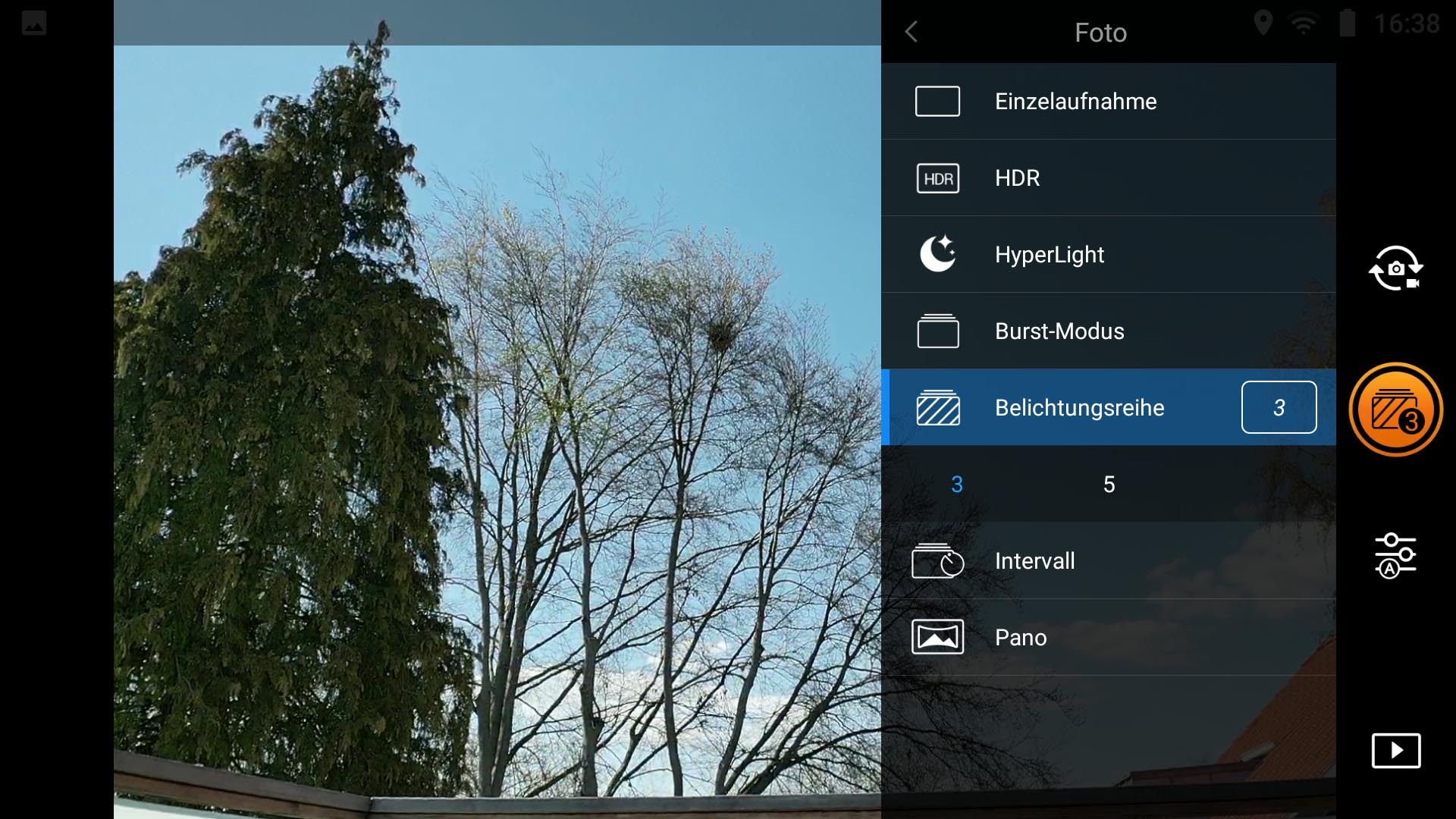
Zu erst richten wir die Kamera auf das gewünschte Motiv aus und setzen den Fokus entsprechend. Als Fotomodus wird die Aufnahmeart „Belichtungsreihe“ ausgewählt.
Zusätzlich ist es generell möglich, den Belichtungsversatz einer Belichtungsreihe anzupassen. Dabei handelt es sich um den den Wert „EV“, welcher für die Belichtungskorrektur verwendet wird. Je höher dieser Wert ist, desto stärker weicht die Belichtung der zusätzlichen Fotos von unserem normal belichteten Foto ab.Hinweis: Diese Option bietet die Kamera der DJI Mavic 2 Pro nicht.
Bei einem hohen EV-Wert wird unser unterbelichtetes Foto also dunkler und unser überbelichtete Foto noch heller. In der Regel sind EV-Werte von 0,3 bis 1,0 gut nutzbar und führen zu guten Ergebnissen.
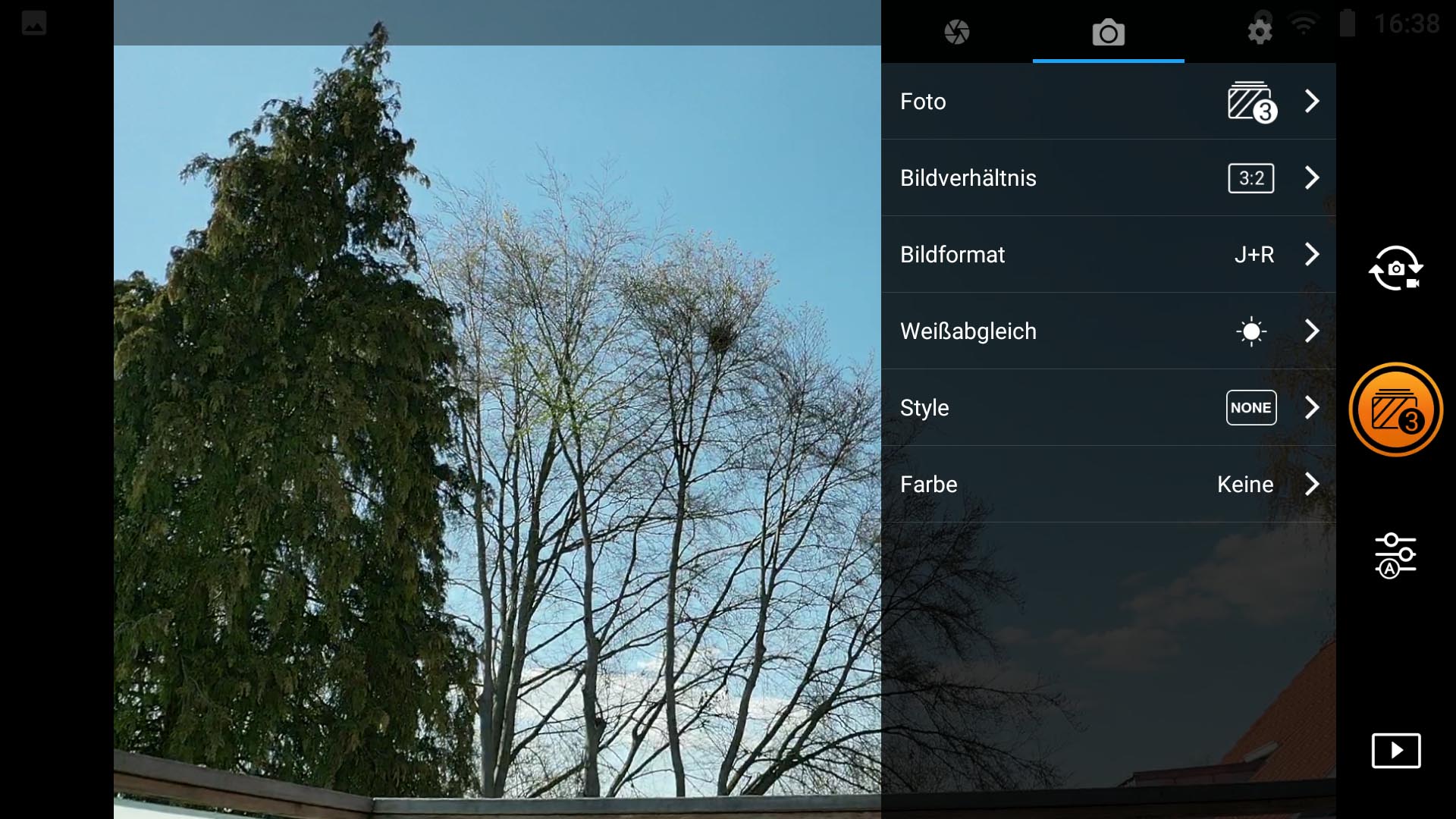
Während der Aufnahme der Belichtungsreihe die Drohne nicht in der Luft bewegen! Sobald die Aufnahme abgeschlossen ist, zeigt die Mavic 2 Pro* dies in der App an (der Auslöser wird wieder verfügbar).
RAW oder JPEG?
Wer die Option hat mit seiner Drohne RAW-Einzelbilder aufzunehmen, sollte dies in jedem Fall tun. RAW-Dateien enthalten deutlich mehr Bildinformationen als komprimierte JPEG-Dateien und bieten damit mehr Spielraum für Korrekturen und Anpassungen.
HDR-Bilder lassen sich aber auch auf Basis von JPEG-Einzelbildern erstellen. Der eigentliche Vorgang ist hiervon nicht abhängig. Wer kann, der wählt aber in jedem Fall ein RAW-Format.
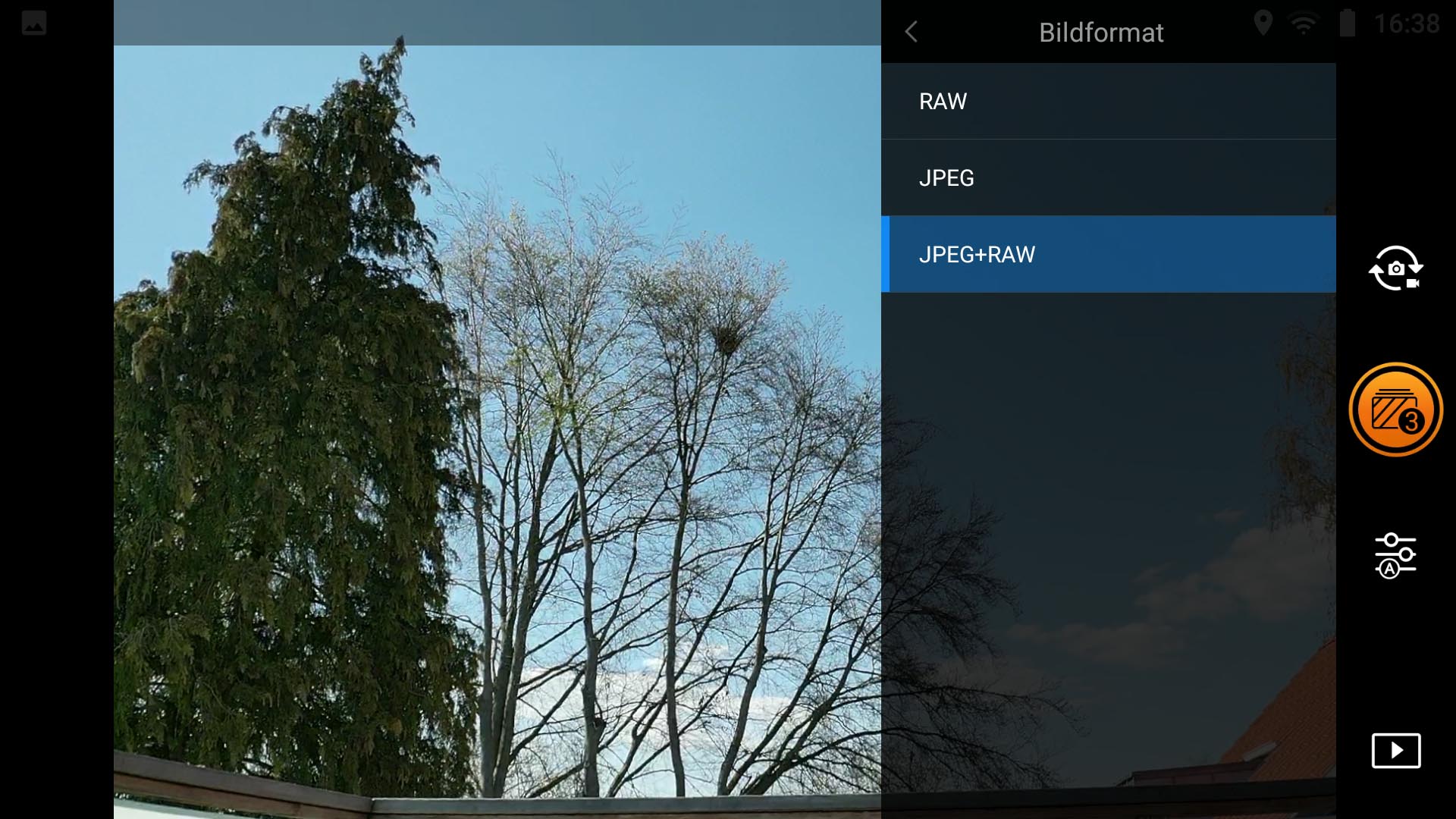
Die DJI Mavic 2 Pro bietet hier zum Beispiel die Möglichkeit die mit 20 MP aufgelösten Einzelbilder der Belichtungsreihe im RAW-Format „DNG“ abzulegen. Ein Foto ist dann knapp 40 MB groß und enthält ein Vielfaches der Bildinformationen eines komprimierten JPEGs.
Rohmaterial mit Aurora HDR verarbeiten
Die Software Aurora HDR 2019 des Herstellers Skylum ist eine professionelle Bildbearbeitungssoftware, die speziell für die HDR-Fotografie entwickelt worden ist. Ähnliche wie auch das Tool AirMagic (welches wir hier ausführlich für euch getestet haben), nutzt Aurora HDR verschiedene A.I. Algorithmen, um die Bilder automatisch zu verbessern.
Der Nutzer hat aber auch die Möglichkeit, alle Einstellungen vollständig manuell vorzunehmen und so seiner kreativen Freiheit freien Lauf zu lassen.
Die Kernkompetenz von Aurora HDR liegt aber zunächst einmal beim Zusammenfügen von Belichtungsreihen zu einem HDR-Foto. Hierbei stehen auch Funktionen, wie „Ghost Removal“ zur Verfügung, die bewegte Objekte in Belichtungsreihen erkennt und eliminiert.
Auch kann Aurora HDR 2019 leichte Perspektivenänderungen in den einzelnen Fotos einer Belichtungsreihe ausgleichen. Das ist im Rahmen der Drohnen-HDR-Fotografie vor alle, bei etwas stärkerem Wind von großem Vorteil.
Zu guter Letzt haben wir Aurora HDR als Basis für diesen Guide gewählt, weil es mit einer Vielzahl von RAW-Formaten umgehen kann und sich in unseren Augen allgemein sehr intuitiv bedienen lässt.
Die Software ist für einen professionellen Fotoeditor vergleichsweise günstig und kostet 99 Euro. Es gibt auch eine kostenlose Testversion von Aurora HDR 2019 mit der ihr euch im Bereich der High Dynamic Range-Fotografie ausprobieren könnt. Aurora HDR läuft sowohl unter Windows, als auch unter MacOS.
HDR-Bildreihe von deiner Drohne in Aurora HDR importieren
Nachdem wir nun eine (oder mehrere) Belichtungsreihen angefertigt haben, die wir zu einem High Dynamic Range-Foto zusammensetzen wollen, müssen die Daten zunächst in Aurora HDR importiert werden.
Dazu kopierst du die Bilder in einen lokalen Arbeitsordner auf deiner Festplatte und startest Aurora HDR 2019.
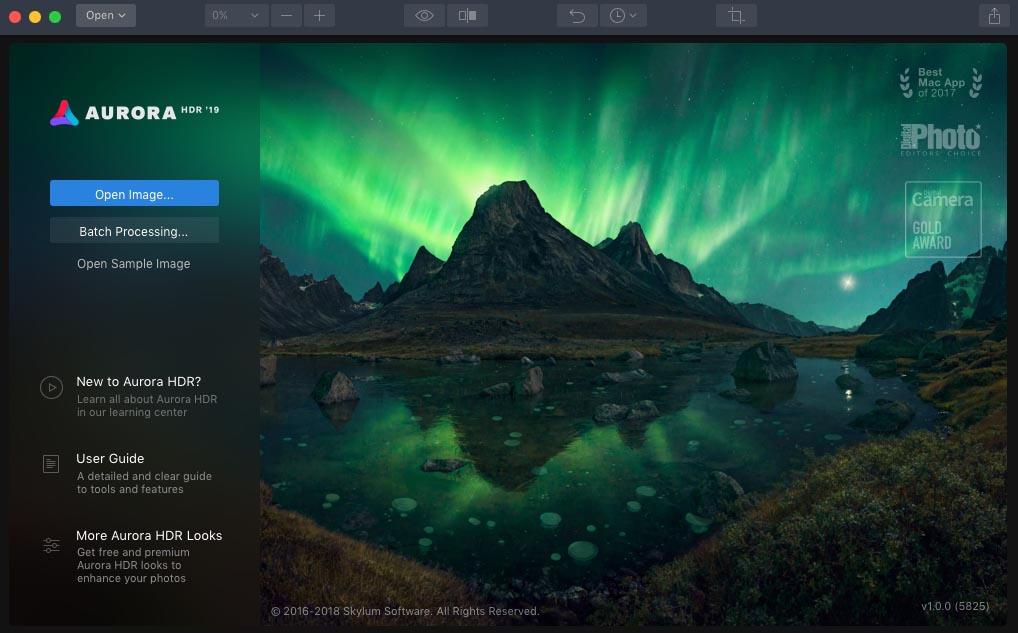
Der erste Button „Open Image“ öffnet den Datei Dialog zur Auswahl unserer Bilder. Du kannst die Belichtungsreihe aber auch einfach per Drag & Drop in das Aurora HDR Fenster ziehen.
Daraufhin öffnet sich das Importmenü. Hier sind alle Fotos unserer Belichtungsserie sichtbar. Die EV-Werte werden jeweils unter dem Foto angezeigt. Du erkennst sofort, dass die Mavic 2 Pro* mit einem EV-Abstand von 0,7 zwischen den einzelnen Bildern der Belichtungsreihe arbeitet.
Weiterführende Importeinstellungen
Weitere Optionen zur Zusammenfügung unserer Belichtungsreise finden sich in der linken unteren Ecke, hinter dem Zahnradsymbol. Hier können die „Low Light Denoise Funktion“ und das Anti-Ghosting aktiviert werden. Der erste Filter wird von Aurora automatisch aktiviert, sobald das Programm erkennt, dass es sich bei dem Bildmaterial um Aufnahmen mit wenig Licht handelt.
Das Ghost Removal Feature muss der Nutzer manuell anschalten. Auf unserem Testmaterial ist es sinnvoll, da ein Vogel durch die Szene fliegt. Dieser wurde durch die Belichtungsreihe natürlich drei Mal aufgenommen – jedes Mal an einer leicht anderen Position. Ghost Removal sorgt anhand des ausgewählten Fokusbildes dafür, dass andere „Abdrücke“ des Objekts im späteren High Dynamic Range-Bild retuschiert werden. Die Stärke des Anti Ghostings kann ebenfalls eingestellt werden. In der Regel liefert Medium gute Ergebnisse.
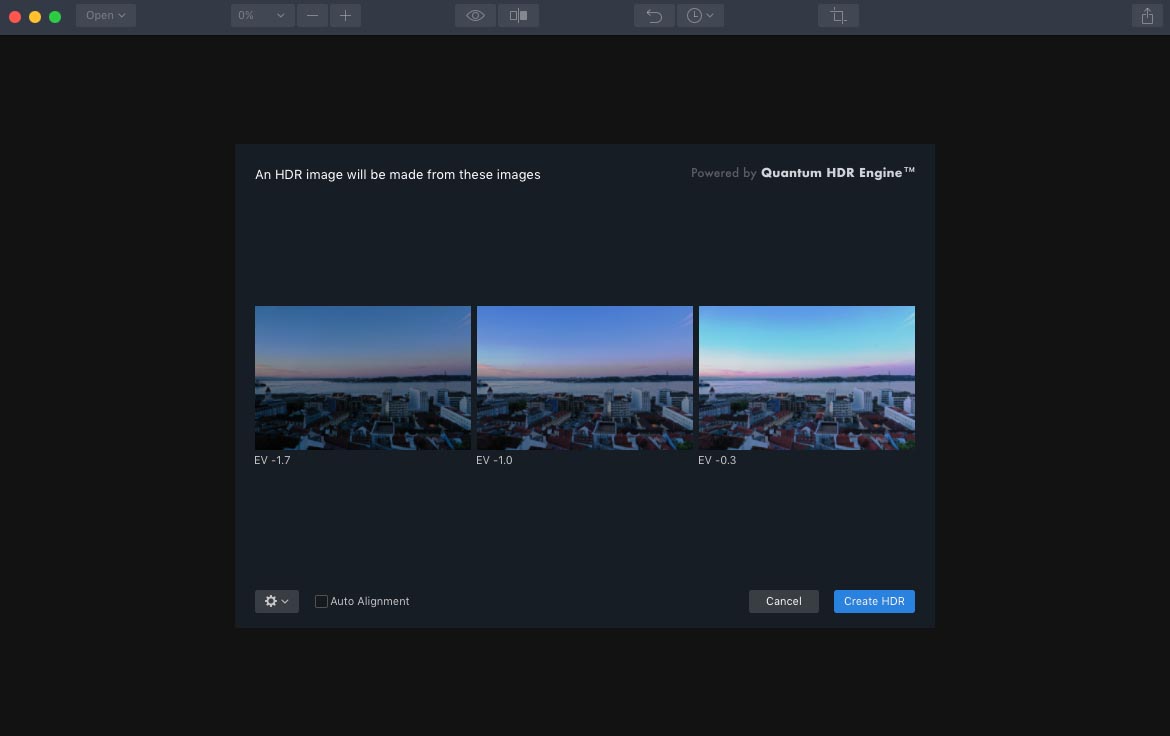
Außerdem kann es Sinn machen einen Haken bei „Auto Alignment“ zu setzen, sollte sich die Drohne während der Aufnahme leicht bewegt haben (zum Beispiel durch starken Wind). Aurora versucht dies dann auszugleichen und die Bilder exakt übereinander auszurichten.
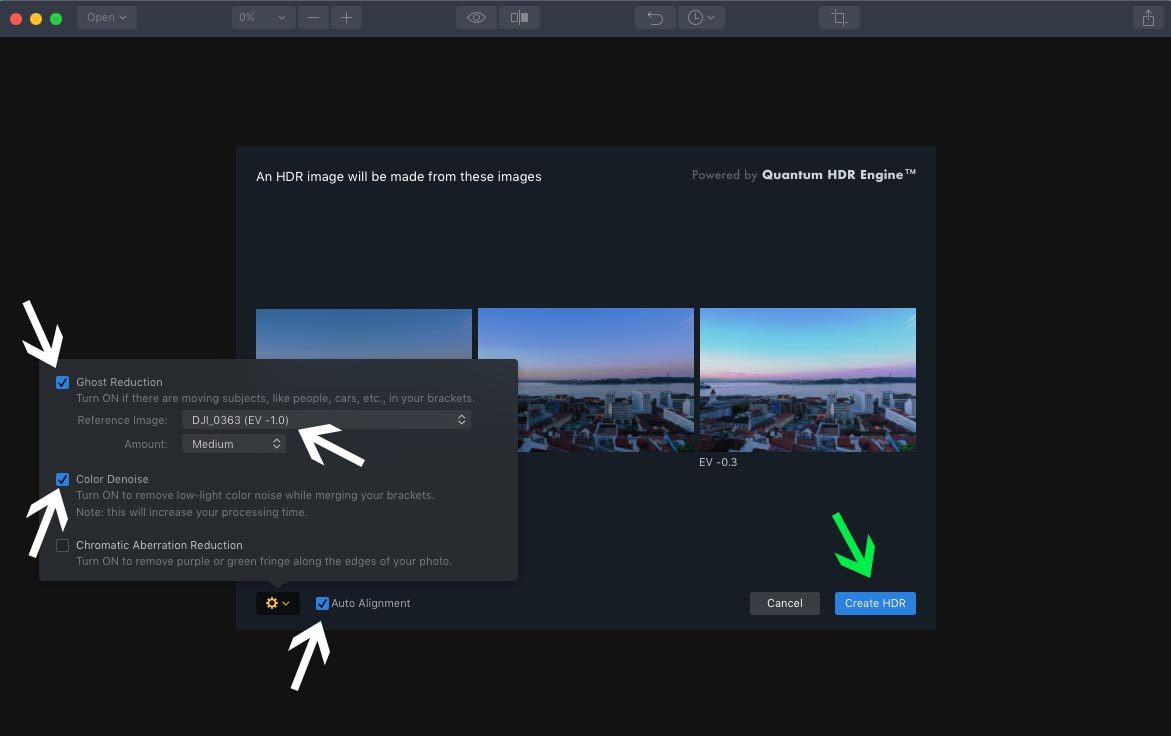
Ein Klick auf „Create HDR“ stößt die Erstellung an. Je nach Computer, Anzahl der Bilder in der Belichtungsreihe und dem Dateiformat kann das einige Zeit dauern.
Anschließend öffnet sich die Editoroberfläche und unser High Dynamic Range-Foto ist geboren. Nun können wir mit dem Feintuning fortfahren.
Das Feintuning mit Aurora HDR vornehmen
Im Editor von Aurora HDR 2019 kannst du dich nun entweder in den manuellen Einstellungen der einzelnen Filter austoben oder du versucht dich zunächst an den mitgelieferten Aurora Looks / Presets am unteren Rand.
Diese bilden verschiedenste Szenarien von neutral bis bunt ab und enthalten auch die typischen HDR-Looks mit der deutlichen Überzeichnung von Kanten und Strukturen.
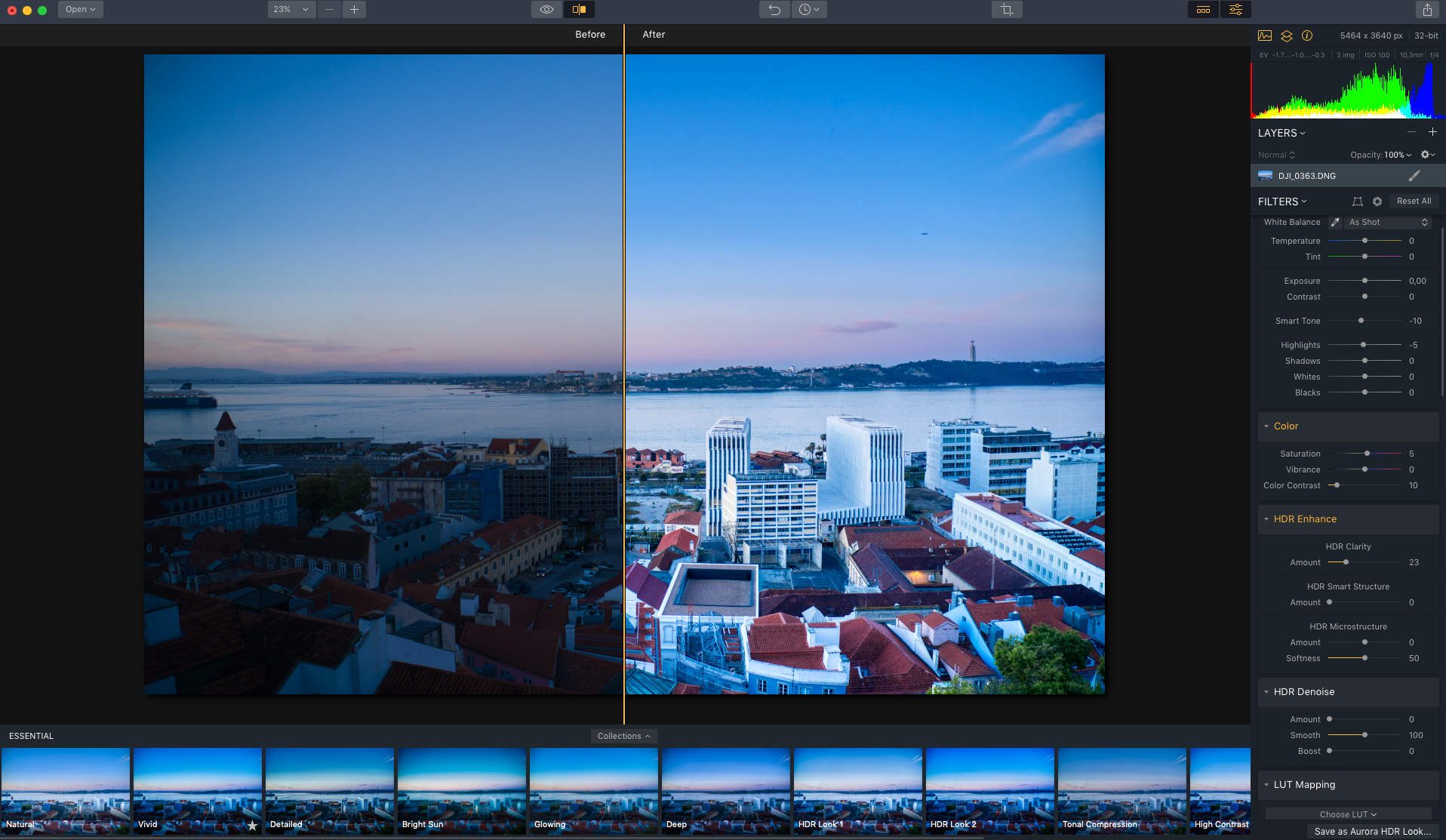
Außerdem empfiehlt es sich den Vorher-Nachher-Slider am oberen Rand zu aktivieren. Damit wird eindrucksvoll sichtbar, was Aurora HDR aus der Belichtungsreihe herausgeholt hat und wie das High Dynamic Range-Foto vor allem in hellen und dunklen Bereichen im Vorteil ist.
Mit einem Klick auf eines der Presets verändern sich die am rechten Rand des Editors wählbaren Filter und die dazugehörigen Werte. Eine der Vorlagen kann also auch als Startpunkt verwendet werden, um dann weitere Korrekturen hinzuzufügen.
Am Ende lässt sich das Ergebnis ganz unten in der Filterleiste auch erneut als „Aurora HDR Look“ abspeichern und für kommende Fotos direkt wieder verwenden.
Export und Ergebnisse
Sobald du mit dem Ergebnis zufrieden bist, kann das Foto exportiert oder in dem Aurora High Dynamic Range-Dateiformat gespeichert werden. Letzteres ist besonders praktisch, da diese Datei auch die Quelldateien der Belichtungsreihe mit einschließt. So lässt sich das Bild jederzeit weiterarbeiten. Auch ein Export in einem anderen Format ist so schnell möglich.
Nachteil: Bei RAW-Quellmaterial wird die Aurora-Datei schnell ziemlich groß. Mit einer 3er-Belichtungsreihe der Mavic 2 Pro kommen wir hier auf Dateigrößen zwischen 130 und 180 MB pro Aurora-Datei.

Für den Export bietet Skylum bei Aurora HDR 2019 eine Menge Formate an. Neben JPEG, PNG und TIFF stehen auch PSD (Photoshop) und PDF zur Verfügung. Es lassen sich der Farbraum und ggf. die Komprimierung bestimmen. Außerdem kann das Foto an dieser Stelle auch in der Auflösung reduziert werden, falls gewünscht.
Im Anschluss noch einige Impressionen von High Dynamic Range-Fotos, die wir auf der letzten Reise mit der DJI Mavic 2 Pro* geschossen und mit Aurora HDR 2019 zusammengesetzt haben.





(Die Bilder wurden auf 1600 Pixel skaliert und mit 60% JPG-Qualität komprimiert. Wer Interesse an den RAW-Dateien hat, kann sich gerne in den Kommentaren melden. Für die Fotos wurde ein ND16 Pol-Filter und eine fixe Blende von f/4 verwendet. Alle Details zu ND- und Pol-Filtern findest du in unserem Guide.)
Schlusswort
HDR-Fotografie macht eine Menge Spaß. Kombiniert man das Ganze mit einer Drohne, um die Aufnahmen anzufertigen, gelingen einem schnell kleine Meisterwerke. Mit Aurora HDR 2019 und der Mavic 2 Pro haben wir bisher ziemlich cooles Ergebnisse erzielt.
Wir hoffen, dir hat dieser Guide zur HDR-Fotografie mit Drohnen gefallen und dir vielleicht sogar Lust auf mehr gemacht. :)
Sollte dies der Fall sein, freuen wir uns darüber, wenn du den Artikel teilst. Bei Fragen oder Anregungen hinterlasse gerne jederzeit einen Kommentar. Auch freuen wir uns darüber, wenn du für den Kauf einer neuen Drohne einen unserer Partnerlinks verwendest (mit * gekennzeichnet), so erhalten wir eine kleine Provision.
Du bist von dem Inhalt begeistert und möchtest Drone-Zone.de unterstützen? Dann freuen wir uns natürlich riesig über eine kleine Zuwendung. Bei der nächsten Recherche und beim Erstellen des nächsten Artikels gibt es dann einen Becher Kaffee mehr für uns! :)
via Paypal
Werde auch gleich ein Abonnent auf Facebook und verpasse zukünftig keine News und Artikel mehr!







